
时间:2018-11-22 11:48:03 来源:www.win10xitong.com 作者:win10
进行网络设置的时候,很多公司或者单位都会选择使用局域网作为网络设置,能够保证文件或者其他程序的传输和使用的安全性,有的用户在进行局域网设置的时候,发现出现异常的情况,局域网显示不能访问,遇到这样的情况用户表示也不知道怎么解决,那么win10局域网访问失败怎么解决呢?
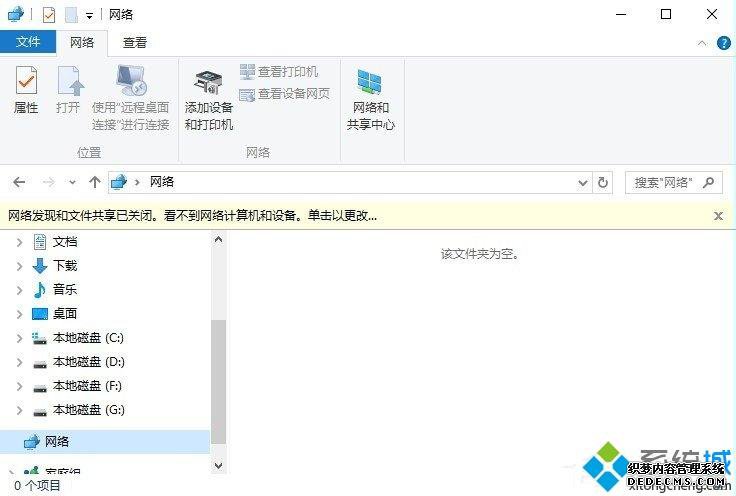
1、运行输入regedit打开注册表编辑,依次展开HKEY_LOCAL_MACHINE\SYSTEM\CurrentControlSet\Services\LanmanWorkstation\Parameters,右侧新建DWORD值(32位)项。
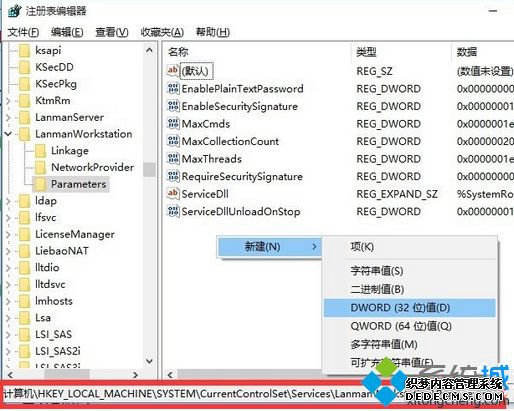
2、win10局域网访问失败怎么解决?命名为AllowInsecureGuestAuth,双击修改数值数据为1,确定。
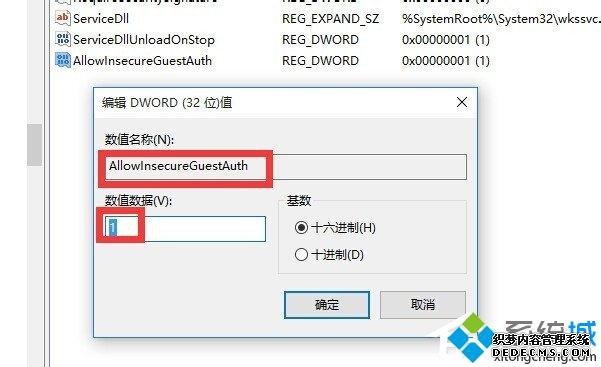
3、打开任务栏网络图标的打开网络和共享中心,点击左侧更改高级共享设置。
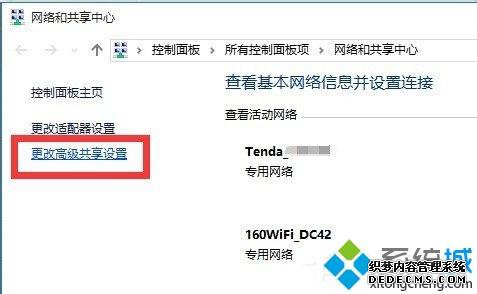
4、打开更改高级共享设置界面,展开来宾或公用栏目,勾选启用网络发现和启用文件和打印共享,确定保存。
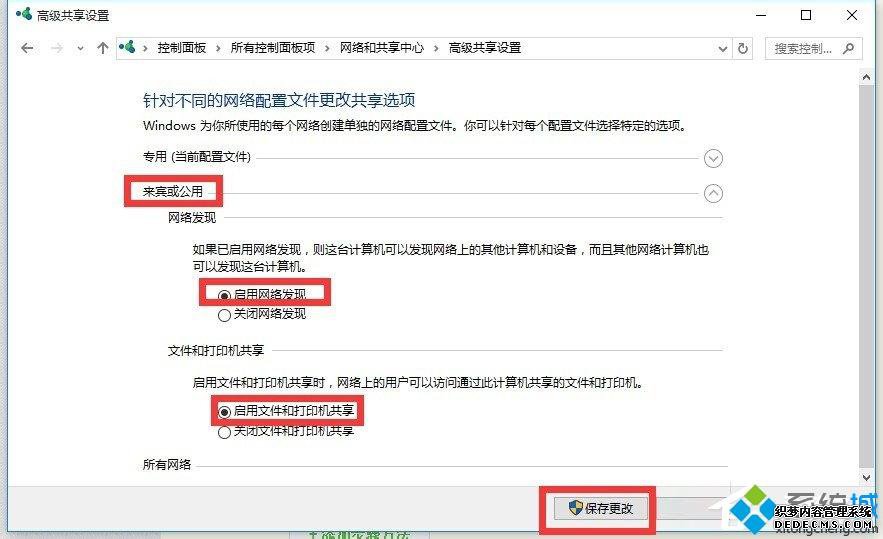
5、打开服务,找到并双击Server服务,设置启动类型为自动,服务状态为启动,确定。
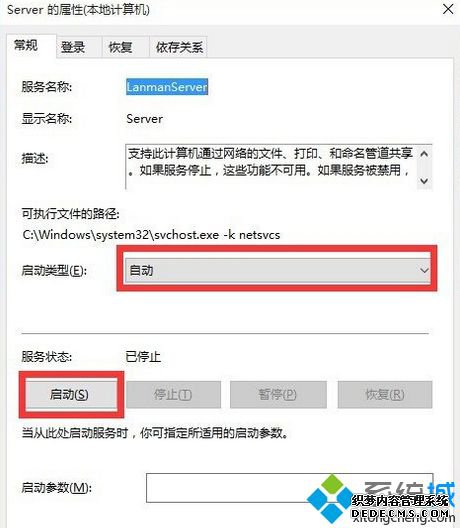
设置完成之后重新进行局域网络的打开设置,就能够发现可以正常的进行网络局域网的打开操作,不会出现显示不能访问的情况,如果用户不知道win10局域网访问失败怎么解决,需要进行注册表编辑器的相关数值数据的修改,然后进行网络的相关设置,最后进行服务的相关启动设置解决。
上一篇:Win10后台运行如何关闭